Cambiare le icone in Mac OS X è un'operazione molto semplice ma, come in ogni cosa nella vita, devi conoscere la strada. OS X è un sistema che combina prestazioni affidabili con un ambiente molto visivo e accattivante, ma in molte occasioni ho sentito lamentele da parte di persone che vogliono ancora personalizzare più cose sul sistema, in particolare le icone delle cartelle. In questo semplice tutorial ti insegnerò come cambiare non solo le icone delle cartelle, se non tutte le icone che vuoi (tranne le icone di sistema importanti, come il Finder).
La prima cosa che devi sapere è che per cambiare le icone avremo bisogno di avere le immagini in un formato specifico. Questo formato ha l'estensione estensione ".icns". Avremo bisogno di un convertitore, come può essere Icona di cottura facile. Per rendere tutto più semplice, ecco i passaggi.
- Il primo passo sarà scegli un'immagine. Il mio consiglio è che, per farlo sembrare il più bello possibile, selezioniamo un .png senza sfondo o che modifichiamo l'immagine in modo da avere solo l'icona. In questo modo otterremo che l'icona abbia la forma di ciò che vogliamo e non abbiamo un quadrato.
- Una volta ottenuta l'immagine desiderata, apriamo Easy Bake Icon. Apparirà una finestra di dialogo in cui dovremo solo farlo cerca e seleziona l'immagine che avevamo preparato e indicare dove salvare l'immagine.
- Nella fase successiva dovremo farlo selezionare cartella / applicazione a cui vogliamo cambiare l'icona e premere cmd + i (o fare clic con il tasto destro e "ottenere informazioni"). Questo ci mostrerà una finestra con tutte le informazioni. Quello che ci interessa è il icona in alto a sinistra, che sarà l'icona di una cartella o l'icona dell'applicazione che vogliamo modificare.
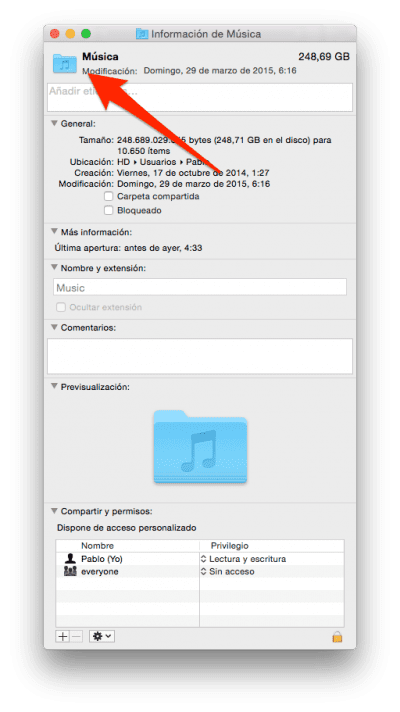
- Finalmente abbiamo solo trascina l'immagine che avevamo creato nel passaggio 2 sopra l'icona che vogliamo sostituire che, come ho detto sopra, è in alto a sinistra.
Inoltre, commenta anche che l'ultimo passaggio può essere eseguito utilizzando le applicazioni come immagine. Le applicazioni in OS X hanno già un'immagine in formato .icns sulla loro icona, quindi possiamo trascinare l'icona delle applicazioni sopra le cartelle. Questo può tornare utile, ad esempio, nella cartella "documenti", in cui vengono create alcune cartelle dell'applicazione.
Con questi semplici passaggi possiamo avere una cartella come quella in cima a questo post o anche cambiare le icone delle applicazioni che vogliamo.
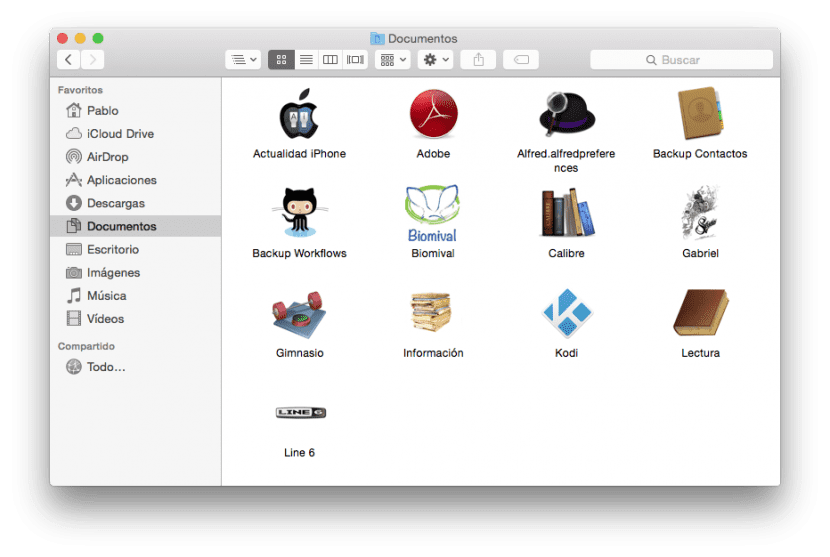
Buon POST ma in un forum iPhone la verità è che colpisce poco o niente.
Possono infatti farlo con qualsiasi tipo di immagine, sia essa JPG, RPG, ecc… non è necessario fare conversioni. Inoltre, oltre a trascinarlo, puoi incollarlo con Copia-Incolla. È qualcosa che è sempre stato su Mac.
D'altra parte, puoi cambiare il colore della cartella, in modo da non avere sempre noiose cartelle BLU, cosa che puoi fare copiando l'icona della cartella e incollandola nell'applicazione ANTEPRIMA e lì puoi cambiare il colore ... Dato che l'hai fatto, copi quell'immagine e la incolli nell'applicazione come spiegato in precedenza.
L'articolo mi è quasi servito poiché da quando sono passato a Yosemite è diventato molto più difficile per me personalizzare le icone delle cartelle. Soprattutto se sono uno pseudonimo, non funziona mai. Grazie comunque per il tutorial.